PPT相册搭配音乐的制作技巧
插入美妙的音乐
通过“插入”选项卡中的“文件中的音频”命令,插入本地音乐。
1、在电子相册中,定位到“标题幻灯片”,即第1张幻灯片,然后切换到“插入”选项卡,在“音频”选项组中单击“音频”下三角按钮,在随即打开的下拉列表中执行【文件中的音频】命令,如图1所示。
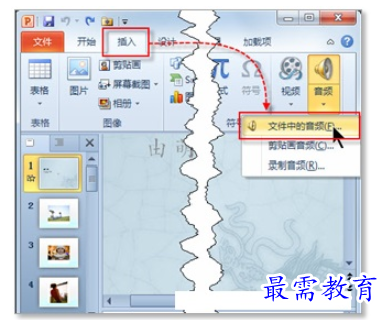
图1 插入文件中的音频
2、在随即打开的“插入音频”对话框中,通过浏览找到合适的音频文件,单击【插入】按钮将其快速插入到当前幻灯片中,如图2所示。
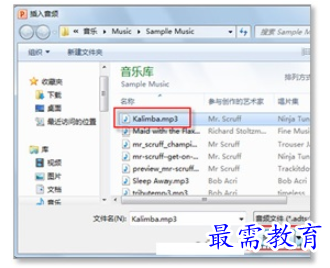
图2 选择美妙的音乐
处理音频文件
为了在播放整个电子相册时,始终都能听到美妙的音乐,可以通过便捷的“音频工具”进行相关设置。
1、首先在相册中,选中已插入的音频文件图标,其下方会显示一个播放控件,利用它,可以在未放映状态下,随时收听音乐效果,如图3所示。
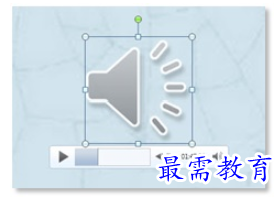
图3 音频文件
2、切换到“音频工具”的“播放”上下文选项卡中,单击“音频选项”选项组中“开始”下拉列表框的下三角按钮,并在随即打开的下拉列表中选择“跨幻灯片播放”选项,如图4所示。
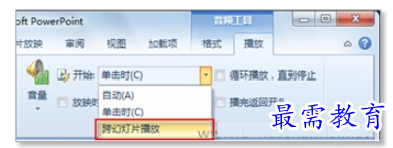
图4 设定音频播放方式
3、单击选中“循环播放,直到停止”复选框,如图5所示。
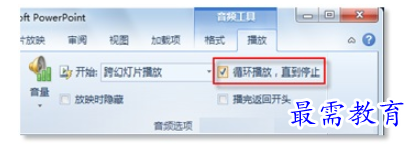
图5 循环播放
继续查找其他问题的答案?
-
2021-02-012次播放
-
2021-02-017次播放
-
2021-02-0157次播放
-
2021-02-017次播放
-
2021-02-0120次播放
-
2021-02-013次播放
-
2021-01-305次播放
-
PowerPoint 2019如何更改SmartArt图形的颜色?
2021-01-309次播放
-
2021-01-304次播放
-
2021-01-303次播放
 办公软件操作精英——周黎明
办公软件操作精英——周黎明
 湘公网安备:43011102000856号
湘公网安备:43011102000856号 

点击加载更多评论>>